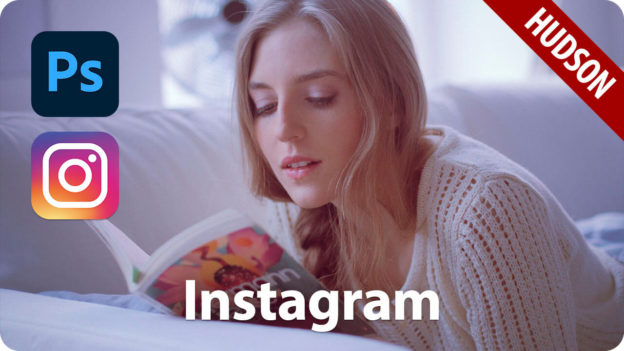チャンネル [ グリーン ] の設定
「 HUDSON 」の最大の特徴は、肌色の温かみを残しながら、ブルー系の色調に変えられるところです。補正のポイントは、肌色の階調領域を占める中間調にあり、元画像のカラーバランスをできるだけキープして、ハイライト領域をブルー系に転ばせます。
[ トーンカーブ ] ダイアログで、チャンネルに [ グリーン ] を選択します。
トーンカーブをクリックしてポイントを追加して、それぞれを設定していきます。
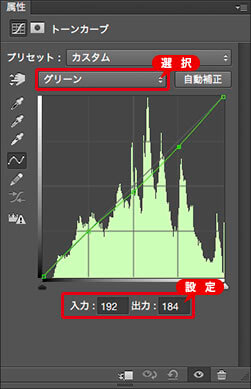
ポイントを追加してそれぞれを設定
【設定値】
[ 入力 : 0 ] [ 出力 : 0 ]
[ 入力 : 64 ] [ 出力 : 64 ]
[ 入力 : 128 ] [ 出力 : 120 ]
[ 入力 : 192 ] [ 出力 : 184 ]
[ 入力 : 255 ] [ 出力 : 255 ]
チャンネル [ グリーン ] のシャドウ領域をそのままに、中間調を少し暗くする設定ができました。
![チャンネル[グリーン]の設定ができた](https://psgips.net/wp-content/uploads/2021/10/ins3_2_02.jpg)
チャンネル [ グリーン ] の設定ができた
グリーンが基本!
RGB チャンネルの中で、最も影響が出にくいのが [ グリーン ] です。これは [ レッド ] や [ ブルー ] に比べて、[ グリーン ] が明るい色だからです。
トーンカーブで行うカラーバランスの調整は、[ グリーン ] を基本として考えると整理しやすくなります。作例では、各チャンネルの設定を [ レッド ]、[ グリーン ]、[ ブルー ] の順に解説していますが、まず、[ グリーン ] で明るさを整えてから、[ レッド ]、[ ブルー ] を相対的に設定することが多いです。
チャンネルのカラーバランス
トーンカーブの「シャドウ点」を明るくすると、いちばん暗い黒色がグレーになります。
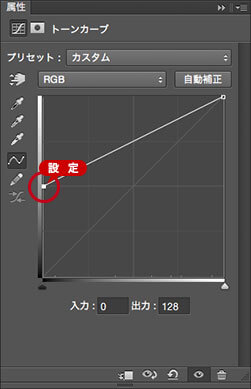
トーンカーブの「シャドウ点」を明るくする
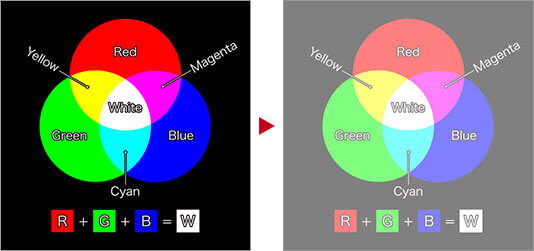
いちばん暗い黒色がグレーになる
トーンカーブの「ハイライト点」を暗くすると、いちばん明るい白色がグレーになります。
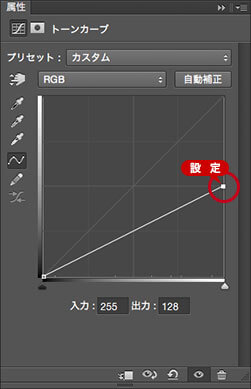
トーンカーブの「ハイライト点」を暗くする
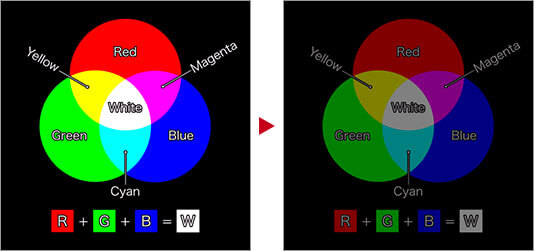
いちばん明るい白色がグレーになる
これをチャンネル別に操作すると、たとえば、チャンネル [ レッド ] の場合では、「シャドウ点」を明るくするほど赤色 (レッド) になり、「ハイライト点」を暗くするほど青色 (シアン) になります。
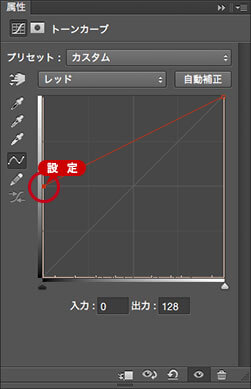
トーンカーブの「シャドウ点」を明るくする
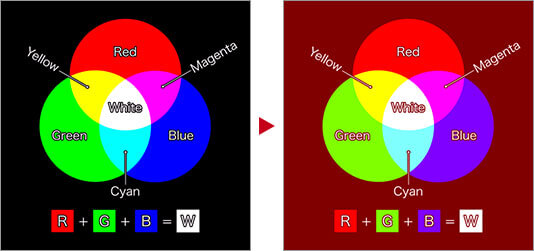
「シャドウ点」を明るくするほど赤色 (レッド) になる
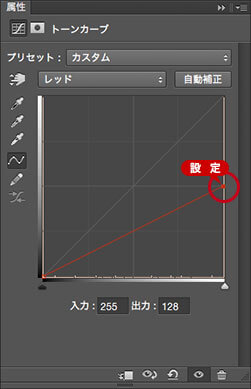
トーンカーブの「ハイライト点」を暗くする
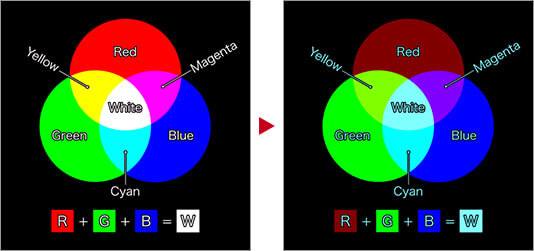
「ハイライト点」を暗くするほど青色 (シアン) になる

フリーのグラフィックデザイナーです。カタログ、ポスター、パッケージなど様々な分野に携わってきました。